Introduction
Ce document décrit comment configurer la réplication dans Hyperflex.
Conditions préalables
Exigences
Cisco vous recommande de prendre connaissance des rubriques suivantes :
- Unified Computing System Manager (UCSM)
- HyperFlex
- vCenter
- Réseautage
- DNS
Composants utilisés
Les informations contenues dans ce document sont basées sur les versions de matériel et de logiciel suivantes :
- HyperFlex Connect 5.0.2d
- Cluster Hyperflex Stretch
- Cluster Hyperflex Standard
- UCSM 4.2(1l)
- vCenter 7.0 U3

Remarque : pour que la protection des données doive avoir la même version de plate-forme de données Hyperflex dans les deux clusters, le cluster peut être de taille et de type différents.
The information in this document was created from the devices in a specific lab environment. All of the devices used in this document started with a cleared (default) configuration. Si votre réseau est en ligne, assurez-vous de bien comprendre l’incidence possible des commandes.
Informations générales
Hyperflex Data Protection vous fournit un plan de reprise après sinistre. Il vous permet d'avoir des instantanés automatiques qui sont répliqués sur le cluster distant. Les snapshots des machines virtuelles protégées sont envoyés au cluster distant en fonction de la fréquence configurée dans le cluster. Néanmoins, seul le dernier cliché pris reste sur le cluster de destination.
Informations de base supplémentaires
- Lors de la configuration d'une plage d'adresses IP, il est recommandé d'allouer plus d'adresses IP que de noeuds présents dans le cluster au cas où une extension serait prévue.
- La MTU doit être identique aux deux extrémités.
- Le réseau de réplication doit utiliser le même sous-réseau IP dans les deux clusters sur le même VLAN.
Procédure
Étape 1. Connectez-vous au système Hyperflex et sélectionnez l'option Réplication dans le volet d'actions de gauche :
 Option de réplication
Option de réplication
Étape 2. Cliquez sur l’option Configure Network, et remplissez les informations pour chacun des champs et cliquez sur Next :
 Configurer le réseau de réplication
Configurer le réseau de réplication
Étape 3. Définition des informations IP pour le réseau de réplication, ajout du sous-réseau, de la passerelle et de la plage d’adresses IP Une fois la plage IP attribuée, cliquez sur Add IP Range, puis cliquez sur Configure.
 Configurer le réseau de réplication
Configurer le réseau de réplication
Étape 4. La configuration est validée et appliquée. Une fois terminée, cliquez sur Fermer :
 Configuration du réseau DR
Configuration du réseau DR
Étape 5. Configurez le réseau dans l'autre cluster. Dans cet exemple, le deuxième cluster est « stretch », d'où la nécessité de disposer des deux identifiants UCSM. Remplissez les informations appropriées et cliquez sur Next :
 Configuration du deuxième réseau de cluster
Configuration du deuxième réseau de cluster
Étape 6. Définissez les informations IP pour le réseau de réplication sur le deuxième cluster, en ajoutant le même sous-réseau, la même passerelle et la même plage d'adresses IP. Une fois la plage IP attribuée, cliquez sur Add IP Range, puis cliquez sur Configure :
 Configuration du deuxième cluster réseau
Configuration du deuxième cluster réseau
Étape 7. Une fois la configuration terminée, un état de réussite s'affiche, puis cliquez sur Close :
 Deuxième cluster de configuration du réseau DR
Deuxième cluster de configuration du réseau DR

Remarque : une fois le réseau configuré, il est recommandé d'effectuer un test de réseau entre les deux clusters pour confirmer qu'ils sont en mesure de se joindre. Utilisez la commande ping pour tester l’accessibilité des adresses IP entre les interfaces eth2.
Étape 7. En créant la paire de réplication, cliquez sur Réplication, puis cliquez sur Paire cluster dans l'option Pairage de cluster. Attribuez un nom à la paire de réplication et cliquez sur Suivant :
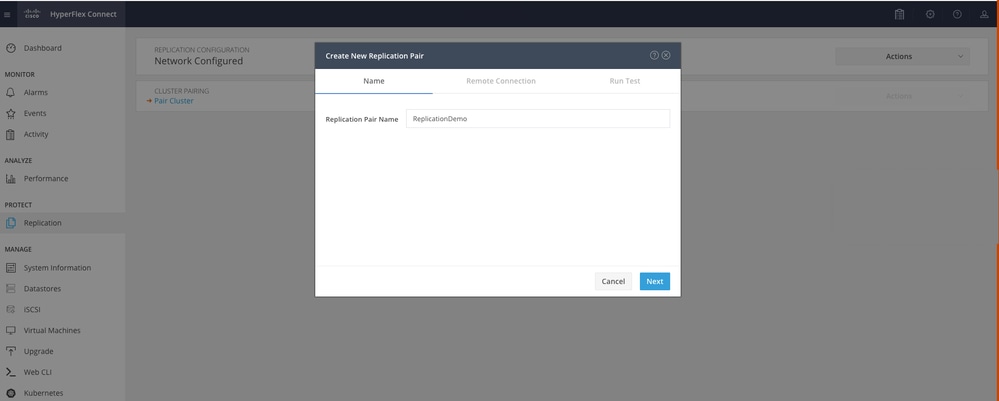 Paire de réplication
Paire de réplication
Étape 8. Fournissez l'IP ou le nom de domaine complet de gestion du cluster pour que le cluster soit la paire de réplication, puis cliquez sur Pair :
 Grappe D'Appariement
Grappe D'Appariement
l
Étape 8. Une fois les clusters jumelés, tout est défini pour démarrer le mappage du data store entre les deux clusters, dans la même page de réplication. L'option Map Datastore apparaît, cliquez dessus :
 Mappage du datastore
Mappage du datastore
Étape 9. Dans la fenêtre contextuelle, le mappage de data store apparaît, montrant les data stores disponibles dans le cluster à gauche, et un menu déroulant avec les data stores disponibles dans le cluster jumelé où les VM sont tentées d'être protégées :
 Mappage des data stores
Mappage des data stores

Remarque : le mappage des data stores peut être effectué des deux sites l'un vers l'autre. Par exemple, Cluster1 peut mapper des data stores sur cluster2 et Cluster2 peut mapper des data stores sur cluster1 sans configuration supplémentaire.
Étape 10. Une fois les data stores mappés, définissez le groupe de protection, spécifiez un nom et sélectionnez une période pour protéger les machines virtuelles à y associer. Enfin, spécifiez l'heure à laquelle le groupe de protection démarre, puis cliquez sur Créer un groupe de protection.
 Création du groupe de protection
Création du groupe de protection
Considérations du groupe de protection
- Le groupe de protection définit le comportement de la protection des données.
- Elle vous permet de spécifier la fréquence de protection de l'ordinateur virtuel.
- Il peut passer de 5 minutes à 24 heures, soit l'heure à laquelle la protection commence.
- Il peut avoir une heure immédiate ou spécifique.
- Les outils VMware peuvent être activés pour rendre la machine virtuelle silencieuse.
Un message de réussite s'affiche indiquant que le groupe de protection a été créé et il apparaît répertorié dans la zone du groupe de protection :
 Groupe de protection créé
Groupe de protection créé
Étape 11. Une fois le groupe de protection créé, la dernière étape consiste à l'attribuer aux machines virtuelles à protéger. Accédez à l'onglet Virtual Machines, sélectionnez la machine virtuelle à protéger, puis cliquez sur Protect:
 Protection des machines virtuelles
Protection des machines virtuelles
Une fenêtre contextuelle apparaît pour joindre le groupe de protection créé, le sélectionner et cliquer sur Protect Virtual Machine :
 Sélection du groupe de protection
Sélection du groupe de protection
Une fois la machine virtuelle protégée, elle s'affiche comme protégée pour le groupe de protection.
 Protégé VM
Protégé VM

Remarque : assurez-vous que la machine virtuelle protégée appartient à un data store mappé, sinon la protection échoue.
Dépannage
Vérifier la configuration de protection VM
Il est recommandé de surveiller la protection de la VM sous l'onglet Réplication :
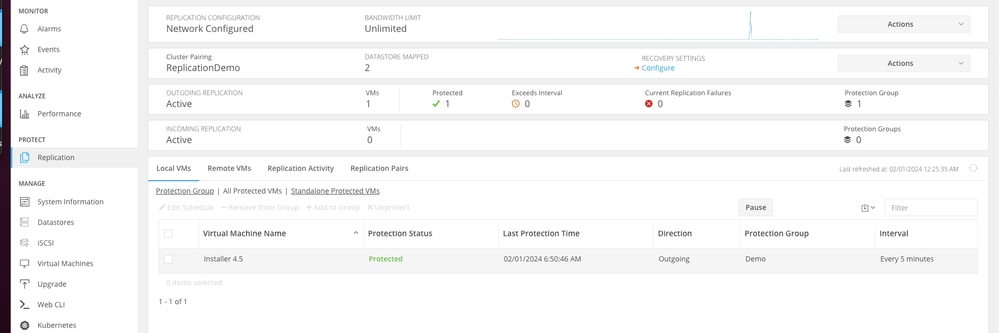 Surveillance des machines virtuelles protégées
Surveillance des machines virtuelles protégées
Surveiller les activités de réplication
Les activités de réplication peuvent être surveillées en cliquant sur dans l'onglet Activité de réplication :
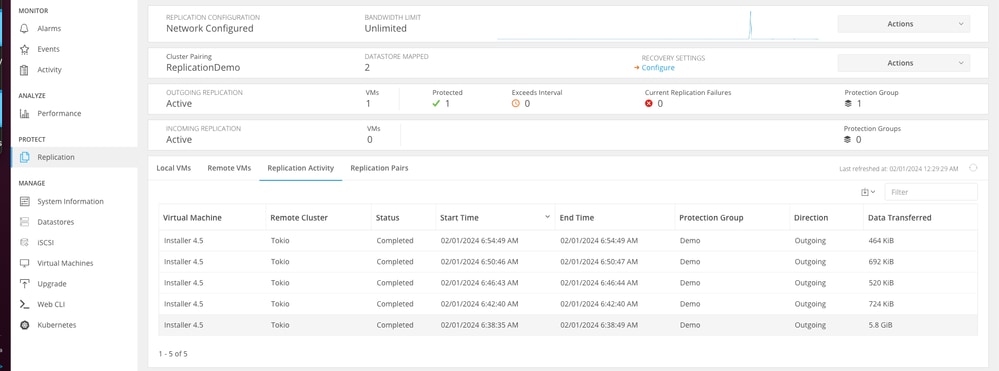 Activités de réplication
Activités de réplication
Problèmes courants
Problèmes de paires
Les problèmes de jumelage peuvent apparaître :
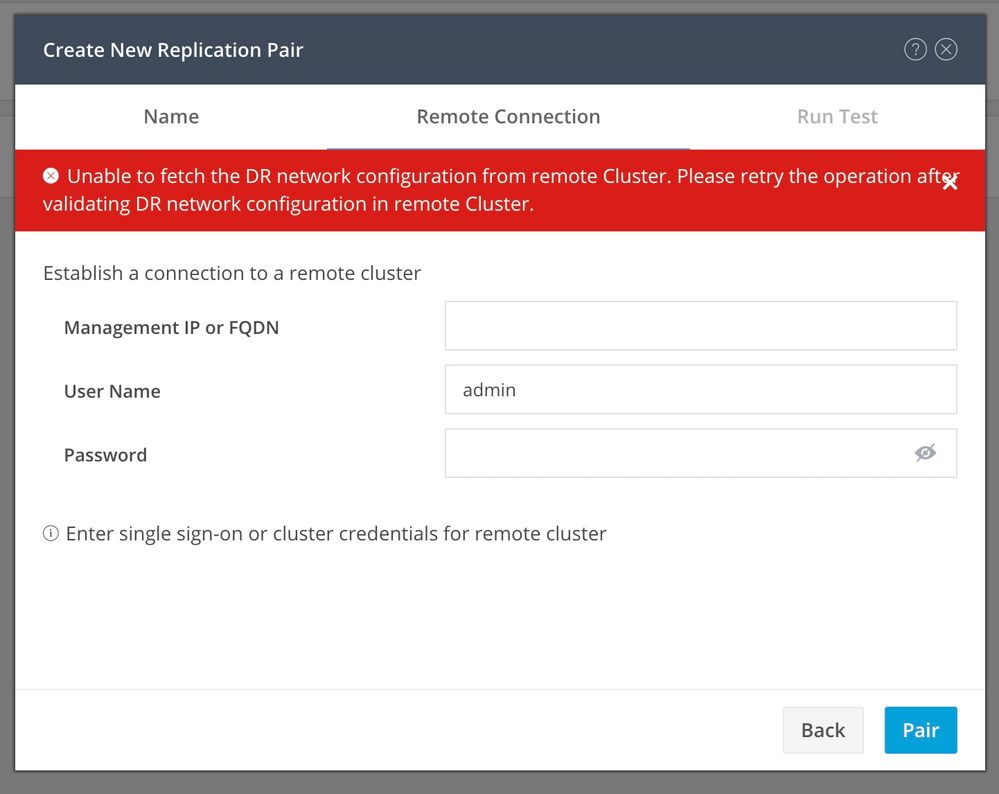 Problèmes de jumelage
Problèmes de jumelage
- Assurez-vous que le réseau de réplication est configuré dans les deux clusters.
- Assurez-vous que les clusters sont accessibles entre eux.
Problèmes de connectivité
- Vérifiez que eth2 est présent. Utilisez la commande ifconfig sur chacune des machines virtuelles du contrôleur de stockage pour confirmer que eth2 est correctement configuré sur elles.
- Utilisez ping pour tester la connectivité entre les interfaces eth2.
- Assurez-vous que le VLAN de réplication des deux clusters correspond.
- Assurez-vous que le VLAN de réplication est correctement configuré dans tous les chemins entre les clusters.
 Test Ping
Test Ping
Problèmes de protection
 Problèmes de protection
Problèmes de protection
- Assurez-vous que la machine virtuelle à protéger appartient à un data store mappé.
- Assurez-vous que les data stores sont correctement mappés.

Remarque : certains correctifs nécessitent l'intervention du centre d'assistance technique (TAC). Ouvrez un dossier auprès du TAC, si nécessaire.
Informations connexes









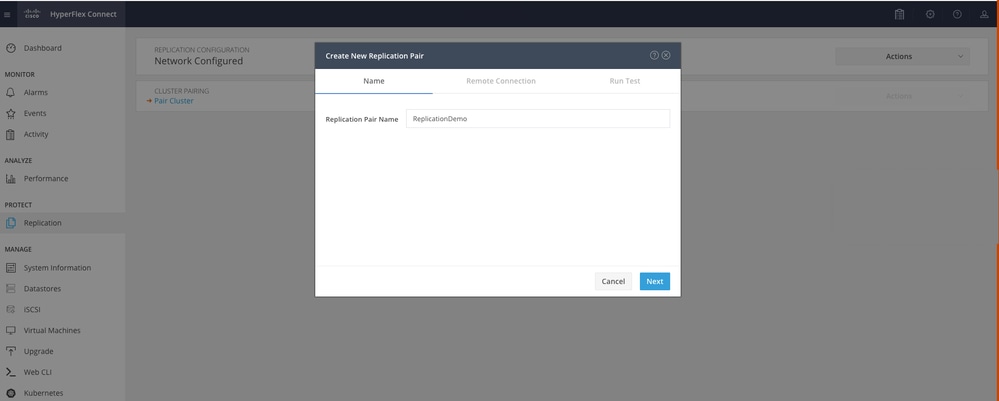








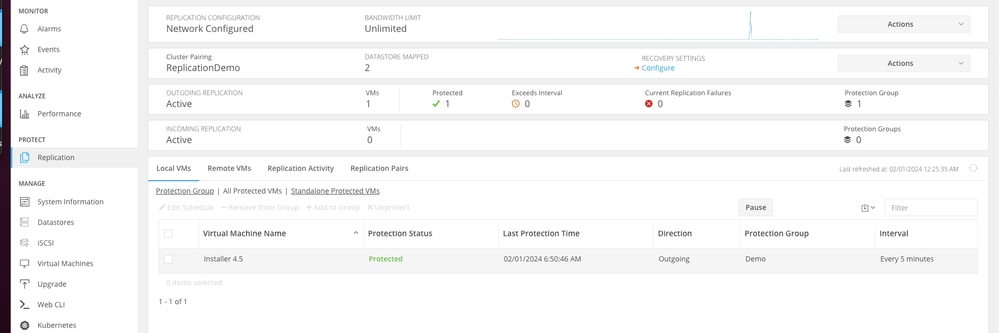
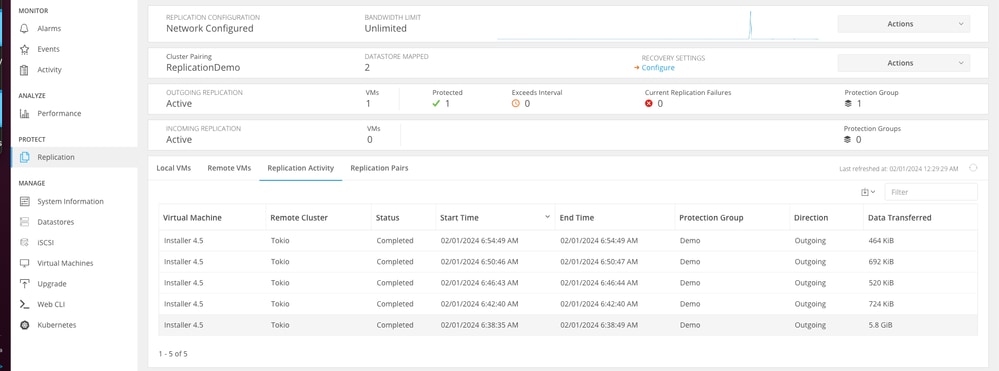
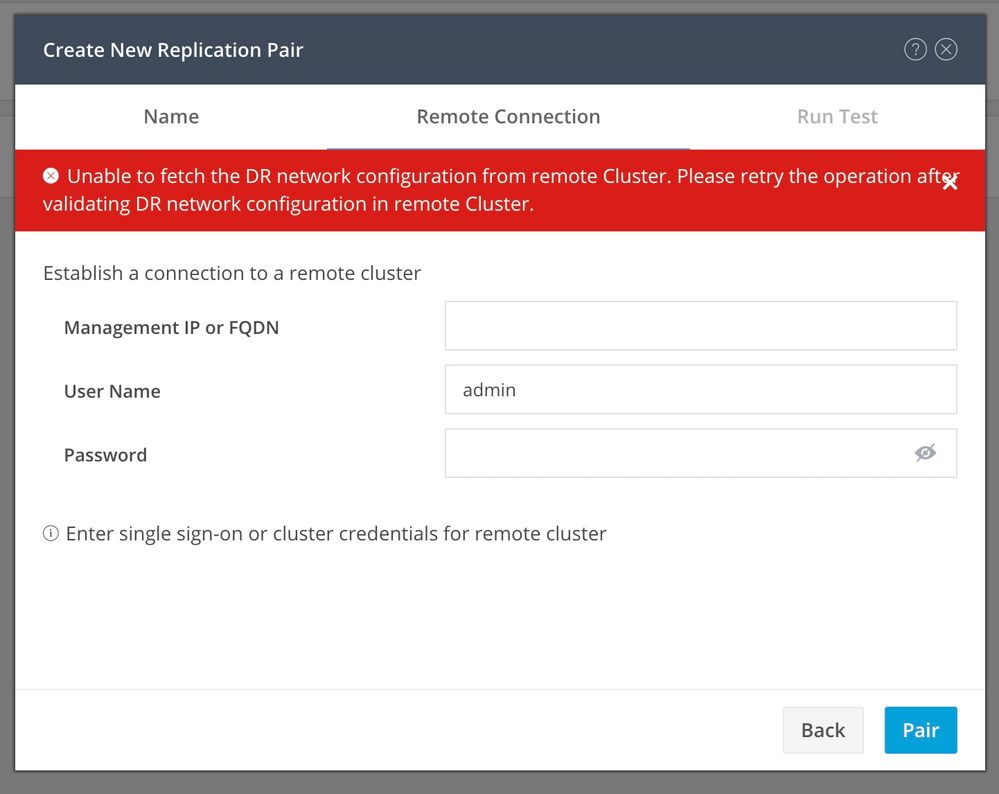


 Commentaires
Commentaires